マルチキャビティシステムの応用性は非常に高く、小型、中型の各種製品の生産に利用できます。マルチキャビティシステムは、ホットランナーおよびコールドランナーのいずれにおいても非常に一般的であり、2から8個取りの取り数が比較的少ないコールドランナーシステム、16から128個取りの取り数が多いホットランナーシステム等があります。通常、CAEツールを用いてマルチキャビティシステムをシミュレーションするとき、CPU演算時間が長くなり、特に取り数が多い製品ほど、生成するメッシュ要素も多くなります。
シミュレーションの効率を向上させ、製品の設計周期を短縮できるようにするためには、Moldex3Dの対称モデルの設定を通じて、モデル実体の1/2または1/4の演算を行うだけで、要素数および演算時に必要な資源を大幅に削減することができます。
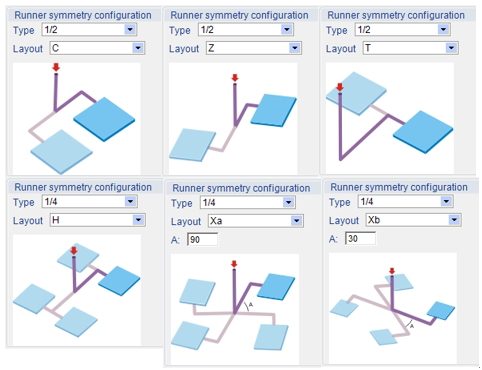
Moldex3D Designer環境における対称モデルの準備手順
Step 1 製品のランナーシステムを準備します。ソフトウェアが対象を簡略化できるかどうかを判断できるようにするためには、スプルーを含んだランナーラインを描く必要があります。
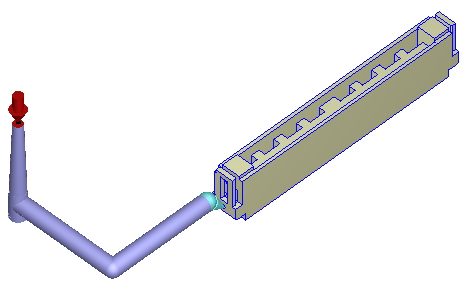
備考
- 対称形を生成できるようにするため、ランナーラインの設計には対称軸を含む必要があります
- STLランナーをインポートする場合は、以下の点に注意してください
- 製品を接続するランナーのみSTLランナーとすることができます
- スプルーランナーおよび二次ランナーなどといったその他の部分は、ライン定義を行う必要があります
- スプルーランナー、二次ランナーおよび製品を接続するランナーの間は、STLランナーおよびライン定義ランナーのいずれも可能であり、数量に制限はありません
- ライン定義ランナーの端点は、STLランナーの幾何外壁に確実に接触している必要があります
| Feasible | Not Feasible | STL Runner | ||
 |
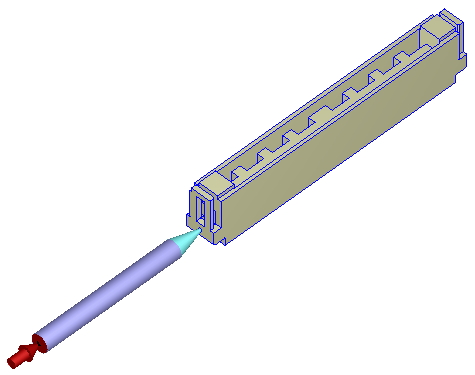 |
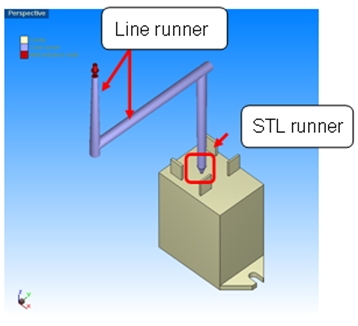 |
Step 2 Set Symmetry Configurationをクリックすると、対称ランナー設定ダイアログボックスがポップアップし、対称設定後のキャビティ配置も直ちに表示されます。
Step 3 対称設定に従ってType、LayoutおよびParameter (A)のパラメータを指定します。
備考
- ウィンドウに完全に対称的なキャビティ配置が表示されます
- Parameter (A)は、1/4対称のX型ランナー設定においてのみ指定する必要があります
- ランナーライン設計が当該対称条件に適合しない場合、選択および生成できません
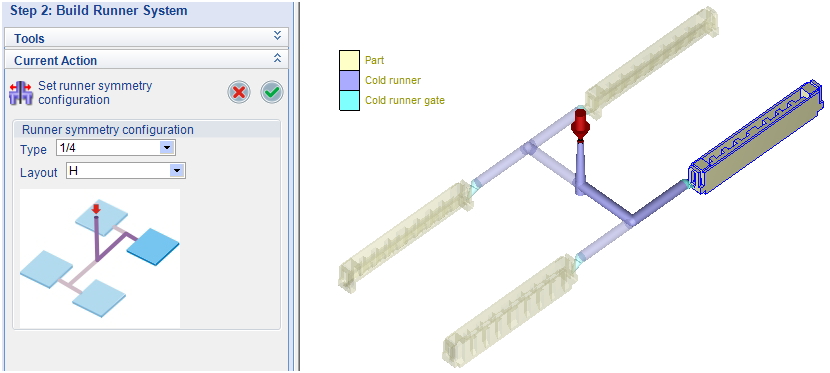
Step 4 OKを選んで対称設定を確定させるか、Cancelを選んで取消を行います。その他のモデルの接続の準備手順、解析条件設定および解析の実行は、通常の解析と同様です。
対称設定の使用の有無による演算時間の相違
| 完全モデル | 対称モデル | |
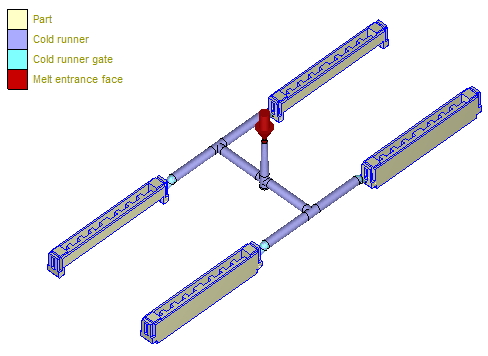 |
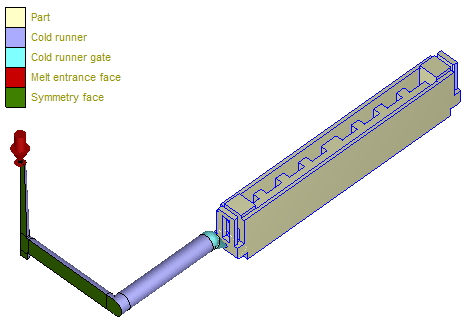 |
|
| 対称設定を使用しない完全なメッシュモデル | 対称設定を使用して作成した1/4ソリッドメッシュ | |
| 要素量 製品:433,344 ランナー:315,548 合計:748,892(約4倍の要素量) |
要素量 製品:108,336 ランナー:109,692 合計:218,028 |
|
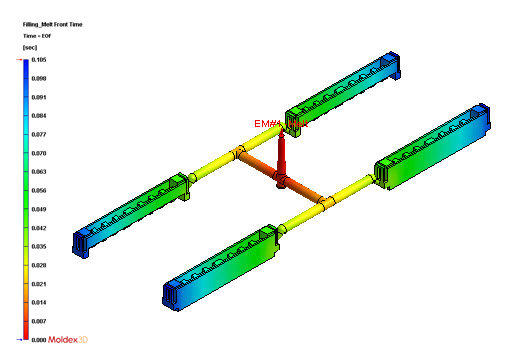 |
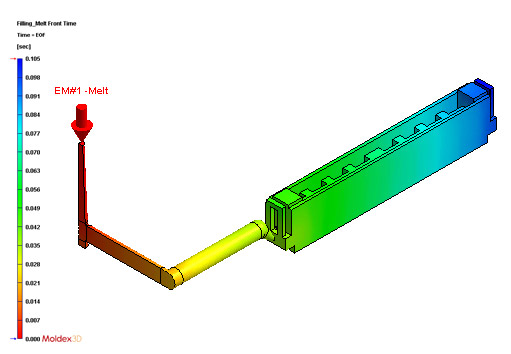 |
|
| 流動解析CPU時間:36 min(3倍の演算時間) | 流動解析CPU時間:12 min |